Tabela e përmbajtjes
Të gjithëve na pëlqen një biskotë e ngrohtë me çokollatë të freskët të dalë nga furra. Kushërinjtë e saj dixhitalë nuk janë aq të njohur. Ju ndoshta keni vënë re faqet e internetit që ju kërkojnë leje për të përdorur cookie-t ndërsa shfletoni në ueb.
Megjithëse praktika e kërkimit të lejes suaj është e kohëve të fundit, cookie-t kanë ekzistuar për një kohë të gjatë. Pavarësisht nëse keni dëgjuar gjëra pozitive apo negative për cookie-t, nëse jeni duke pyetur veten se si t'i pastroni ato, ky udhëzues do t'ju tregojë se si t'i pastroni ato.
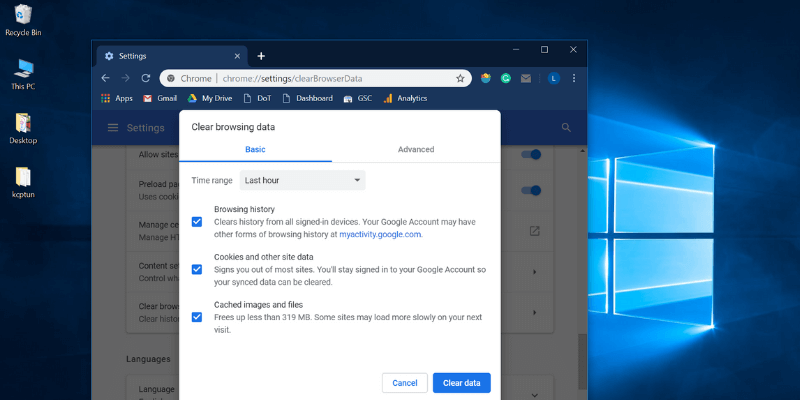
Si të pastroni cookies në Google Chrome
Hapi 1: Hapni menunë në këndin e sipërm djathtas. Klikoni Cilësimet .
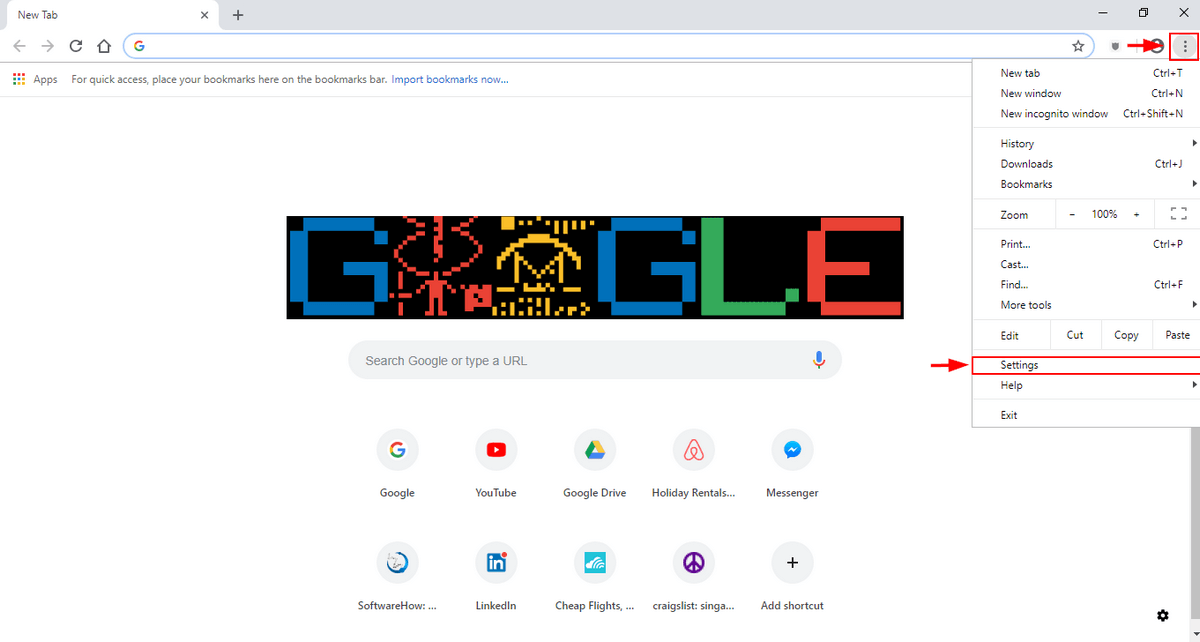
Hapi 2: Lëvizni poshtë dhe zgjidhni E avancuar .
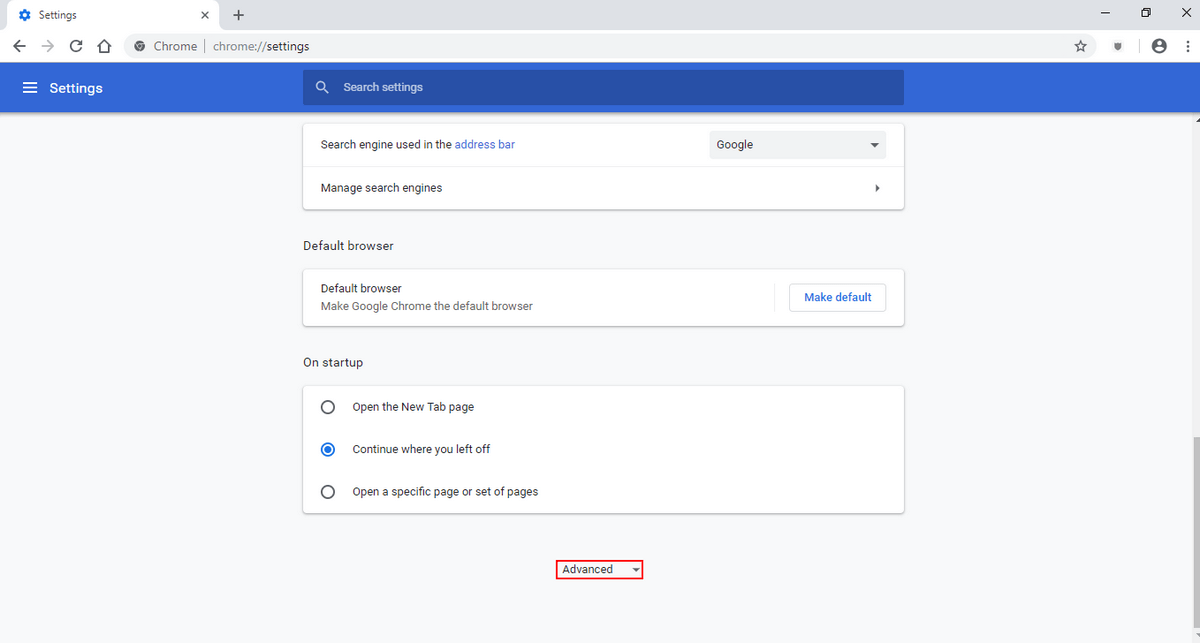
Hapi 3: Shkoni poshtë te Privatësia & Seksioni i Sigurisë . Klikoni Fshi të dhënat e shfletimit .
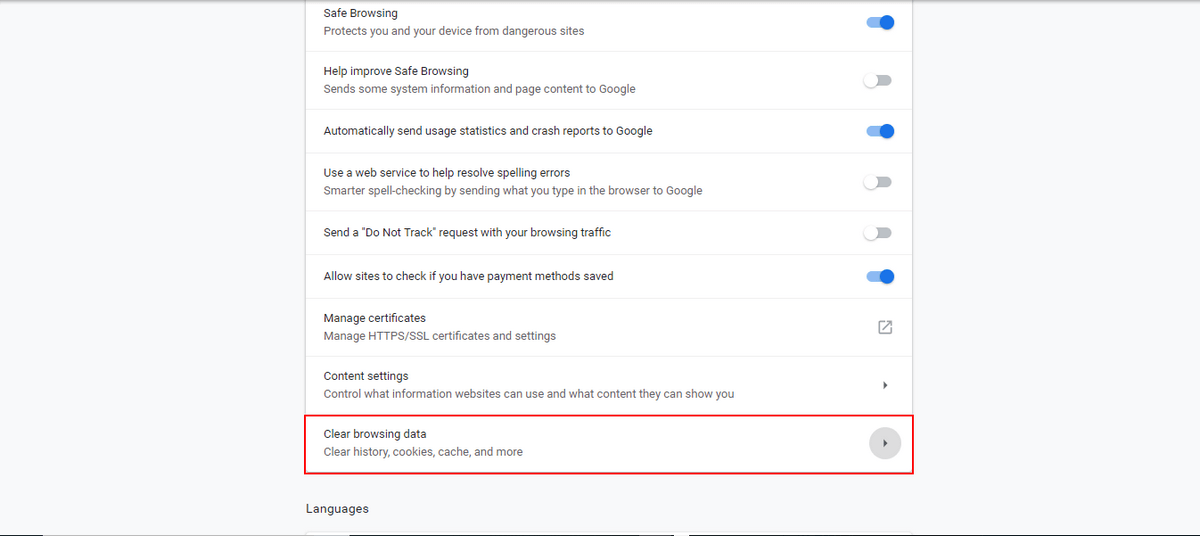
Hapi 4: Do të shfaqet një dritare kërcyese. Zgjidhni intervalin kohor që dëshironi të pastroni. Kontrolloni Cookies dhe të dhëna të tjera të sajtit . Më pas shtypni Pastro Të dhënat .
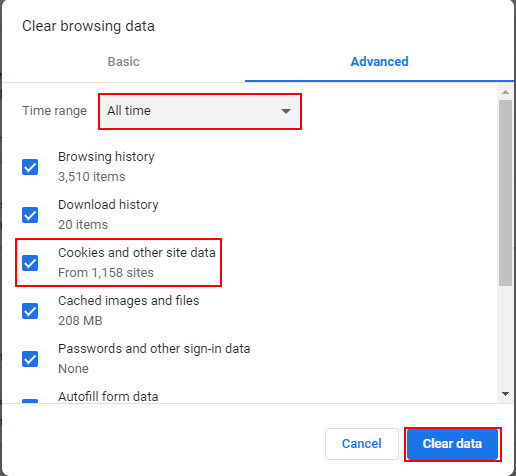
Si të pastroni cookies në Firefox
Hapi 1: Hapni menynë lart djathtas dhe klikoni Opsionet .
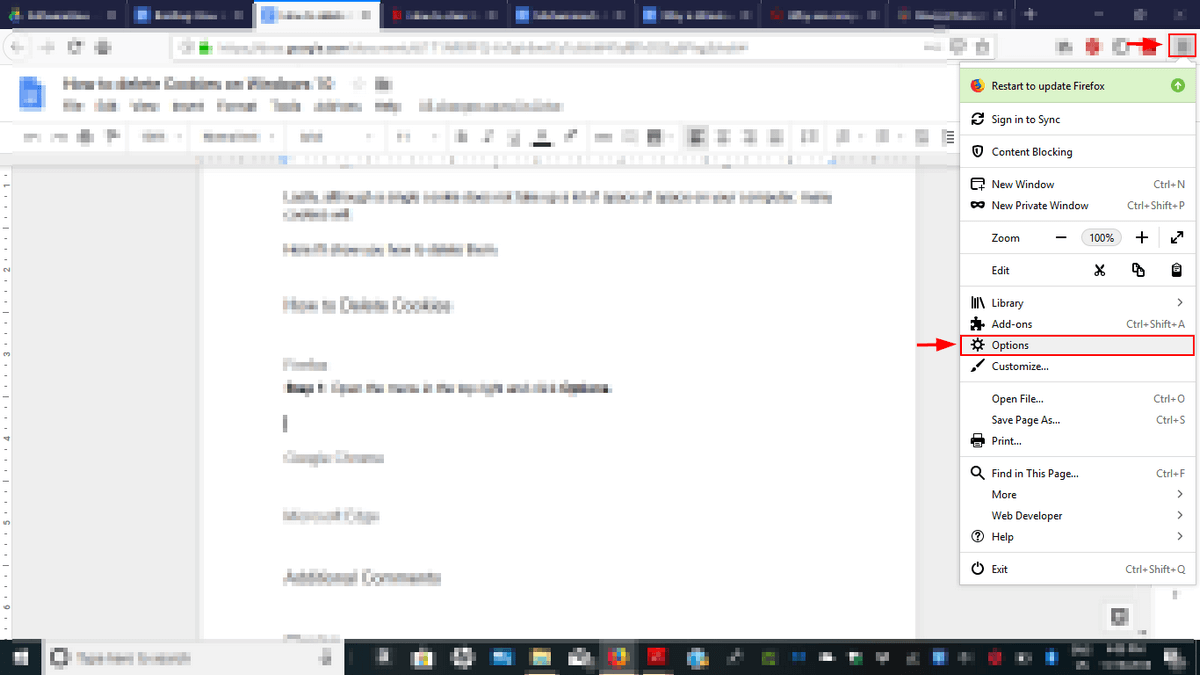
Hapi 2: Do të hapet një skedë e re. Zgjidh Privatësia & Siguria , më pas lëvizni poshtë derisa të shihni Historia . Klikoni në Pastro historinë .
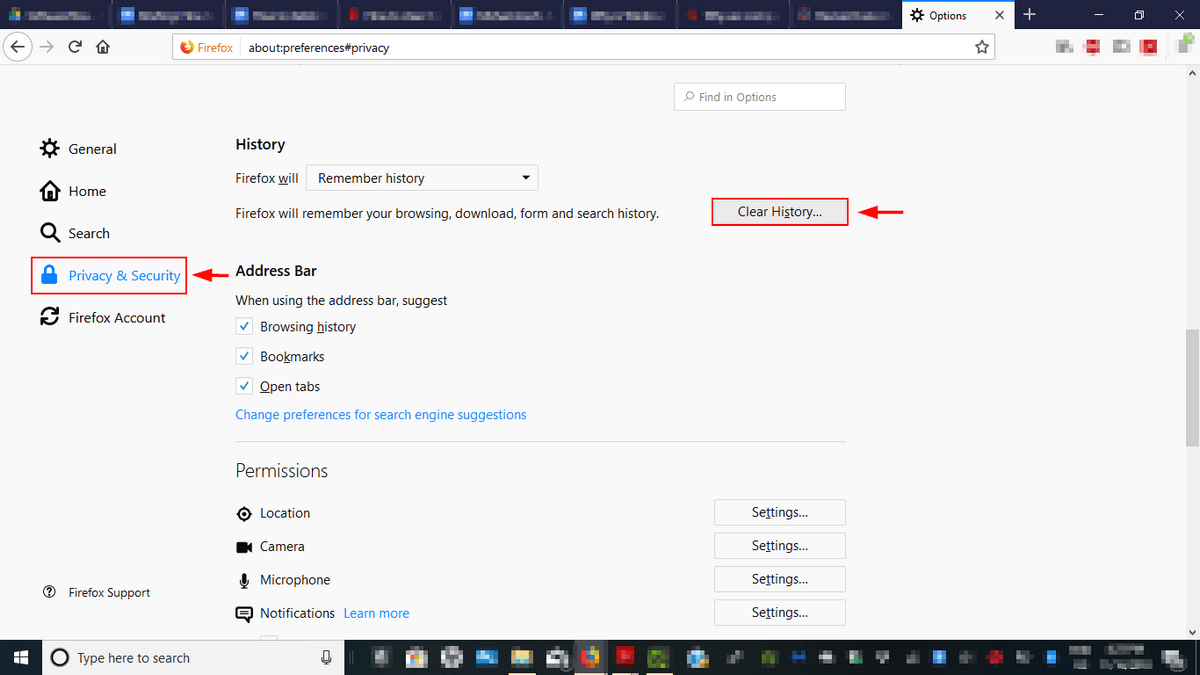
Hapi 3: Do të shfaqet një dritare kërcyese. Zgjidhni Gjithçka , më pas zgjidhni Cookies dhe kliko Pastro Tani . urime! Ju i keni fshirë të gjitha cookie-t tuaja në Firefox.
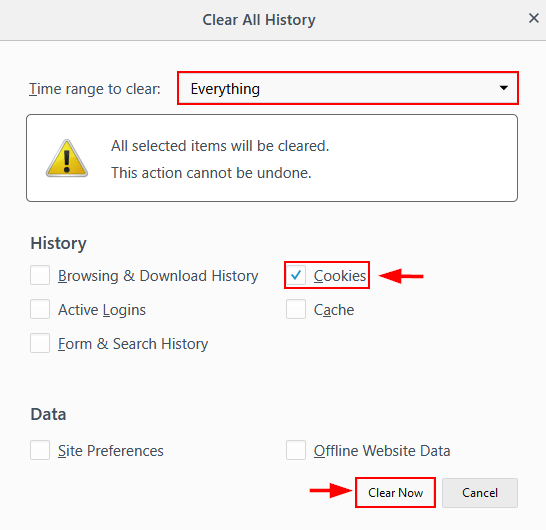
Si të pastroni cookies në Microsoft Edge
Hapi1: Hapni menunë në këndin e sipërm djathtas. Hapni Cilësimet .
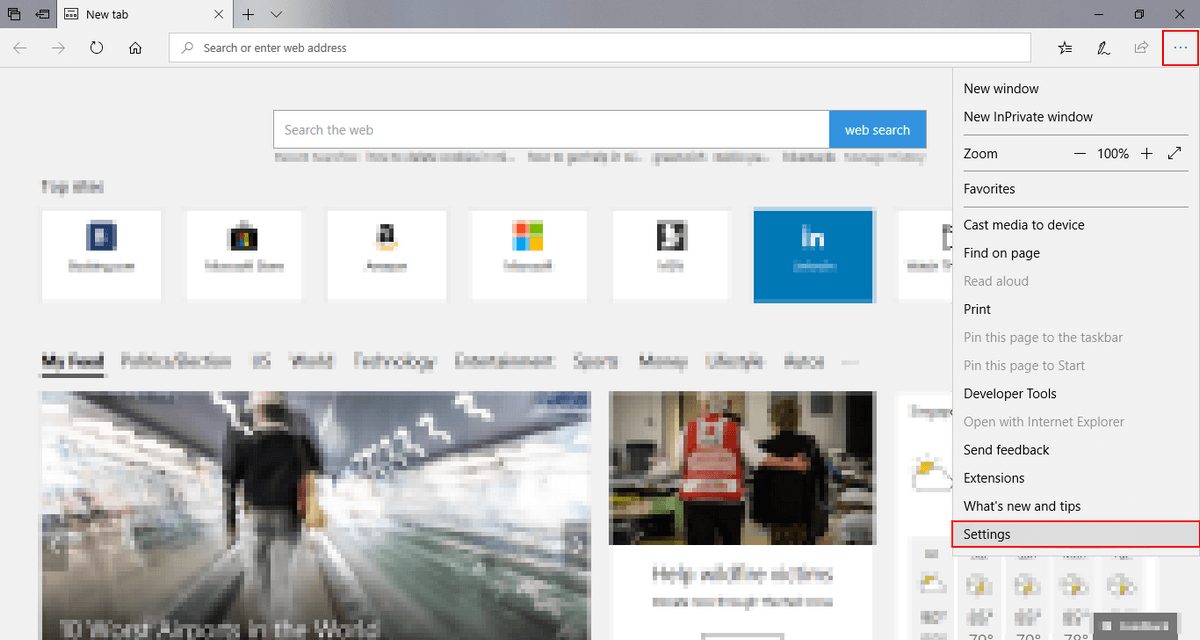
Hapi 2: Lëvizni poshtë dhe klikoni Zgjidhni çfarë të pastroni te Fshi të dhënat e shfletimit .
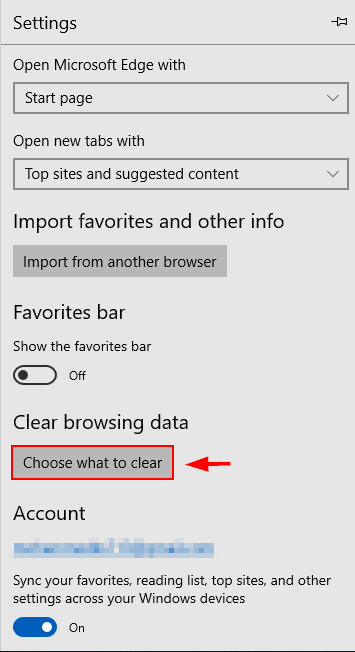
Hapi 3: Zgjidhni Cookies dhe të dhënat e ruajtura të uebsajtit . Më pas, klikoni pastroni të dhënat .

Si të pastroni cookie-t përmes panelit të kontrollit
Hapi 1: Shkruani cmd në shiritin e kërkimit të Windows . Klikoni me të djathtën në Command Prompt dhe kliko Run si Administrator .
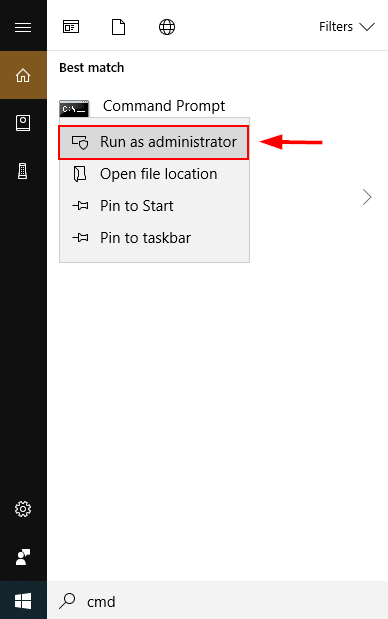
Hapi 2: Shkruani RunDll32.exe InetCpl .cpl,ClearMyTracksByProcess 2 dhe shtypni enter .
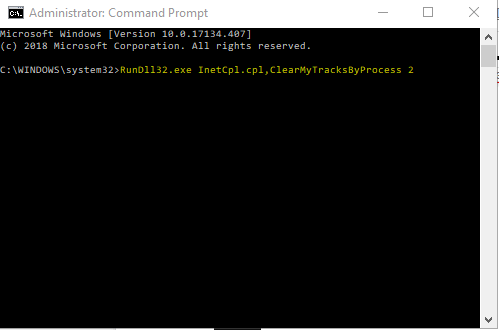
Këshilla shtesë
Mund të zgjidhni gjithashtu të çaktivizoni gjurmimin duke bllokuar plotësisht kukit, në vend të thjesht duke i pastruar ato herë pas here.
Google Chrome
Hapi 1: Hapni menunë në këndin e sipërm djathtas. Klikoni Cilësimet .
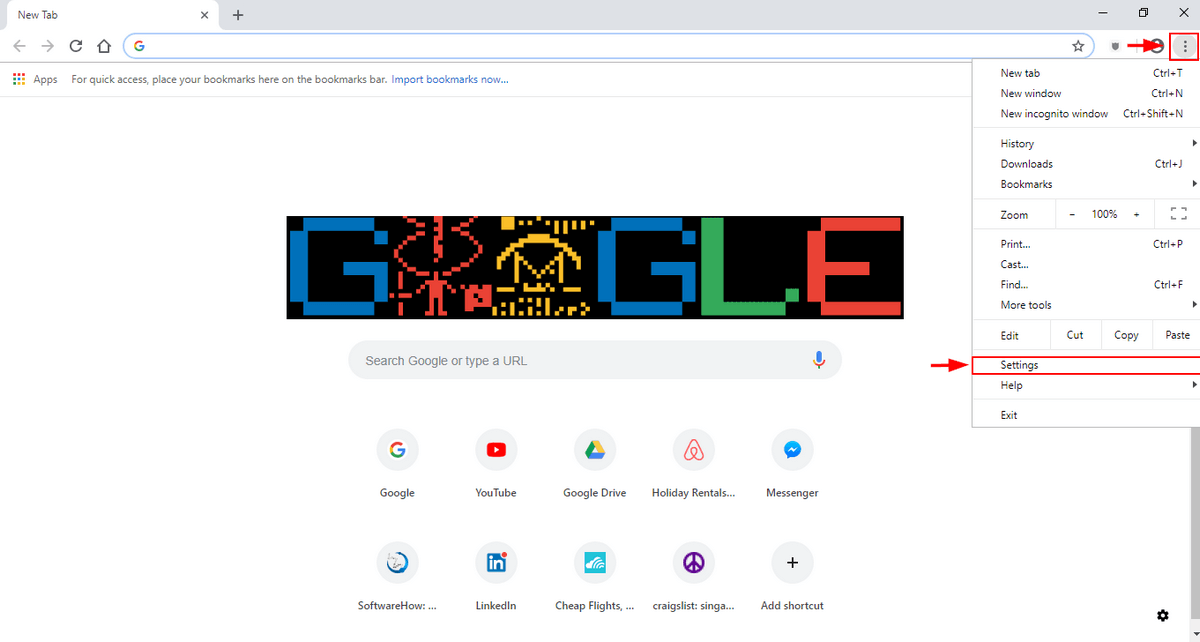
Hapi 2: Lëvizni poshtë dhe zgjidhni E avancuar .
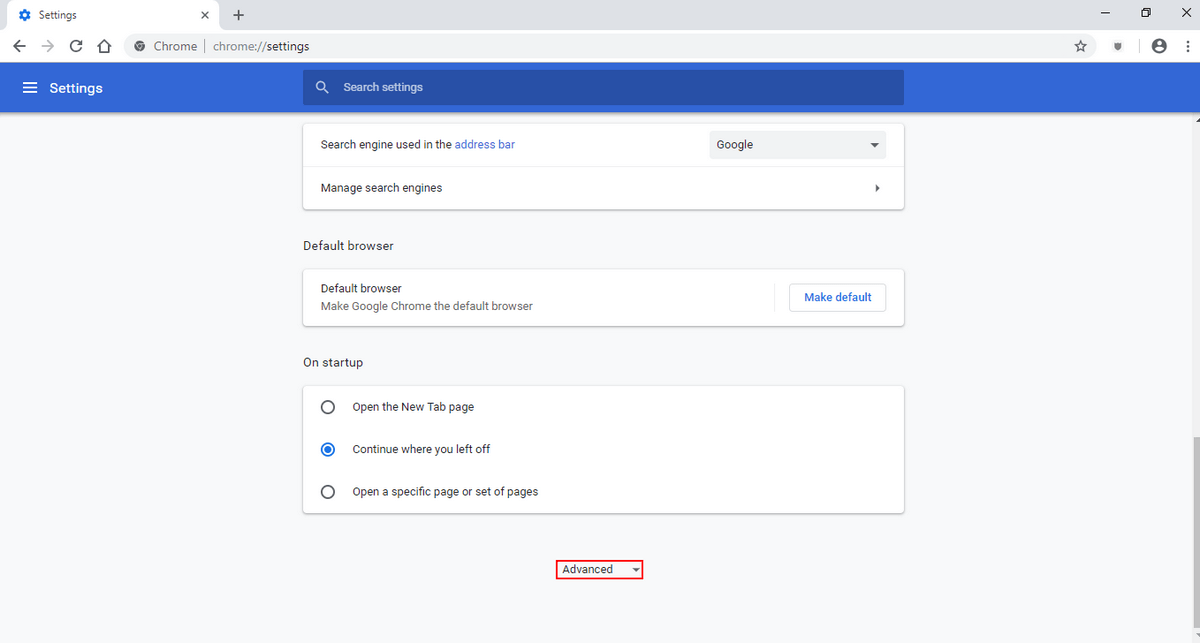
Hapi 3: Shkoni poshtë te Privatësia & Siguria . Zgjidhni Cilësimet e përmbajtjes .
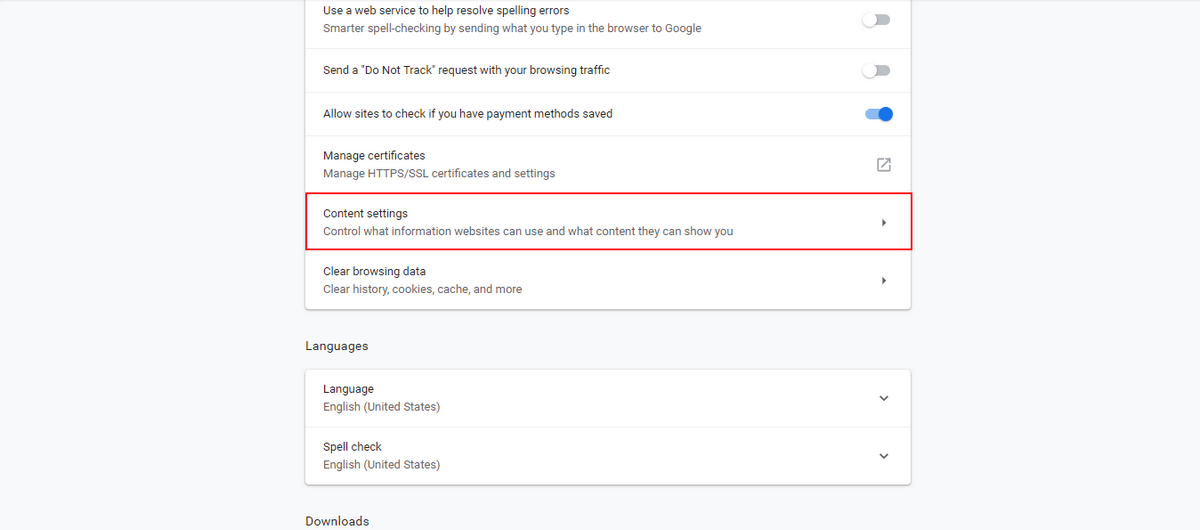
Hapi 4: Zgjidhni Cookies .
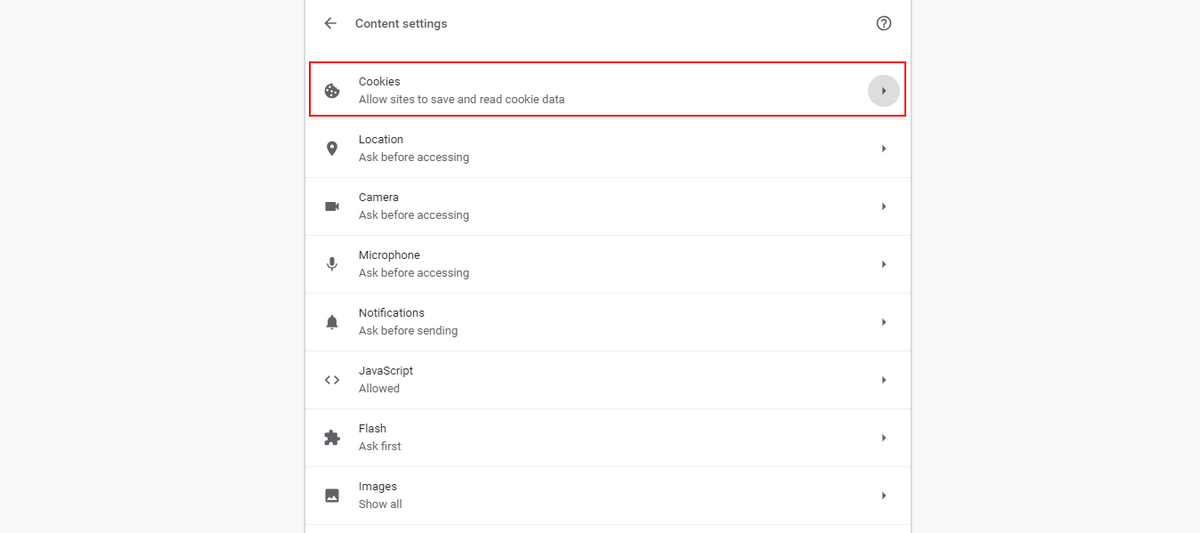
Hapi 5: Zgjidhni opsionet që dëshironi nga ato të paraqitura më poshtë.

Microsoft Edge
Hapi 1: Hapni menunë në këndin e sipërm djathtas. Hapni Cilësimet .
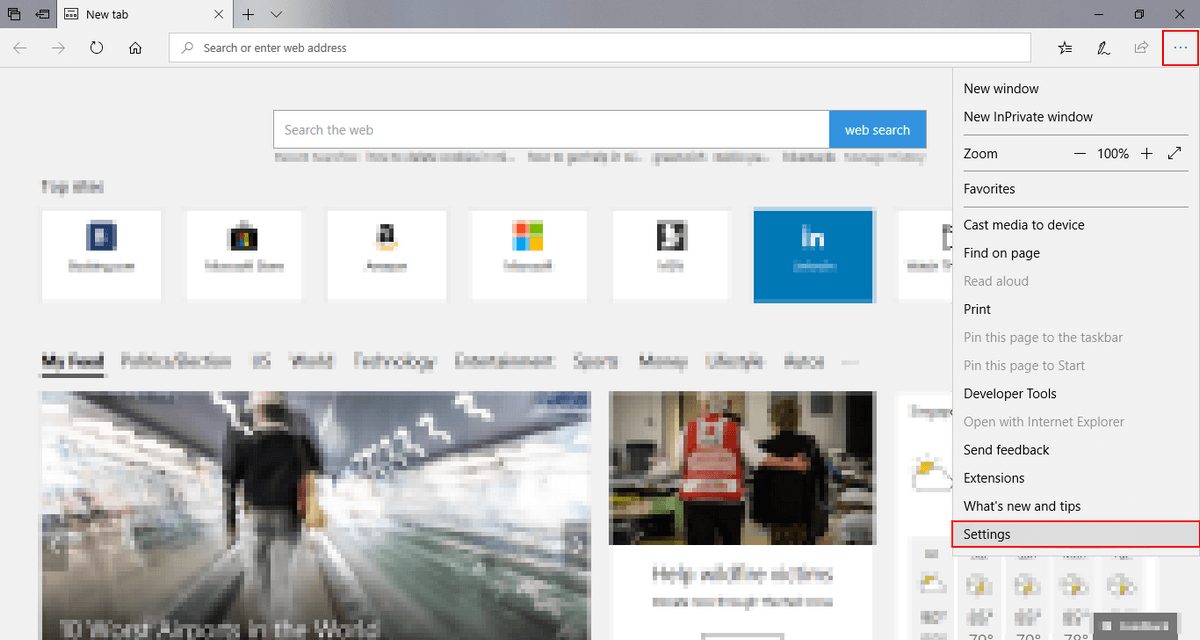
Hapi 2: Lëvizni poshtë dhe klikoni Zgjidhni çfarë të pastroni te Pastro Shfletimi Të dhënat .
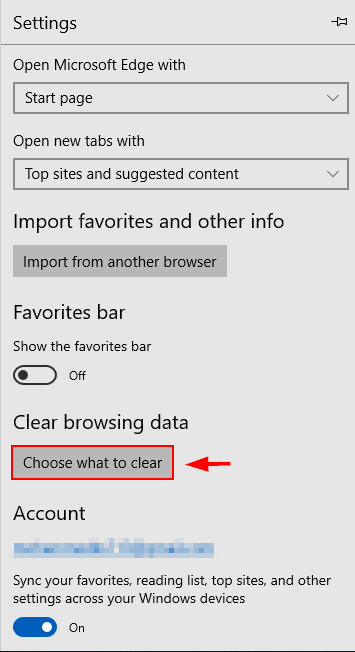
Hapi 3: Klikoni rrëshqitësin nën Fshi gjithmonë këtë kur të mbyll shfletuesin .
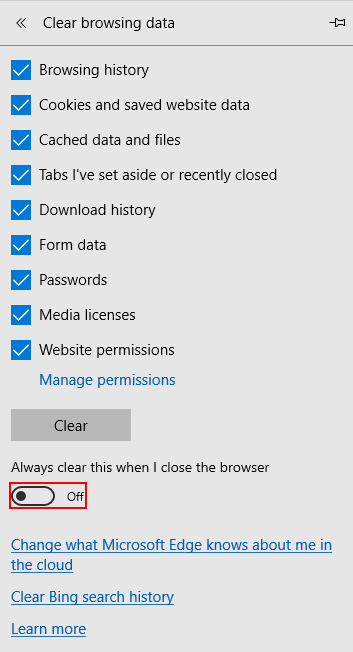
Hapi 4 : Shko prapa ne Të avancuara Cilësimet . Lëvizni poshtë dhe hapni rrëshqitësin nën Cookies . Zgjidhni Blloko të gjitha cookies .
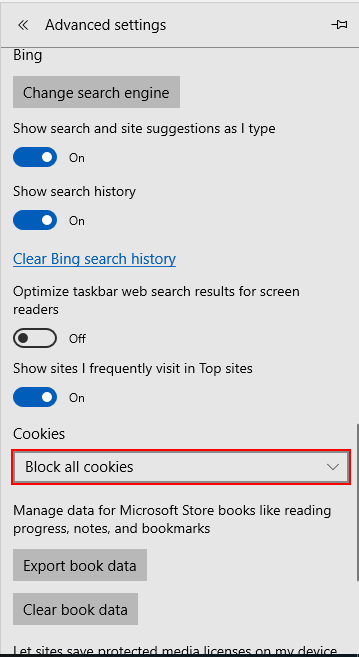
Mozilla Firefox
Hapi 1: Hapni menynë lart djathtas dhe klikoni Opsionet .
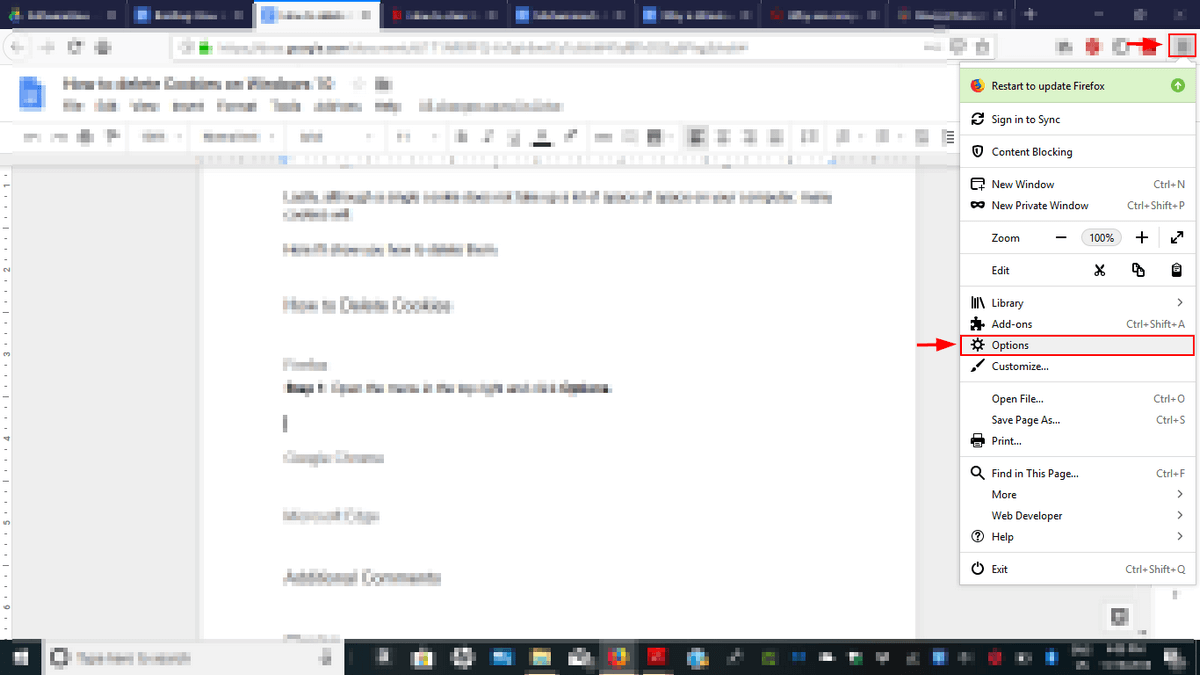
Hapi 2: Do të hapet një skedë e re. Zgjidh Privatësia & Siguria . Më pas, lëvizni poshtë nën Bllokimi i përmbajtjes . Ju mund të zgjidhni të bllokoni "Cookies" të palëve të treta. Në seksionin direkt poshtë Cookies dhe të dhënat e sajtit , zgjidhni Blloko kukit dhe të dhënat e sajtit . Ju gjithashtu mund të zgjidhni të pastroni të dhënat. Kjo do të fshijë kukit, si dhe cache, dhe të gjitha të dhënat e tjera të sajtit.
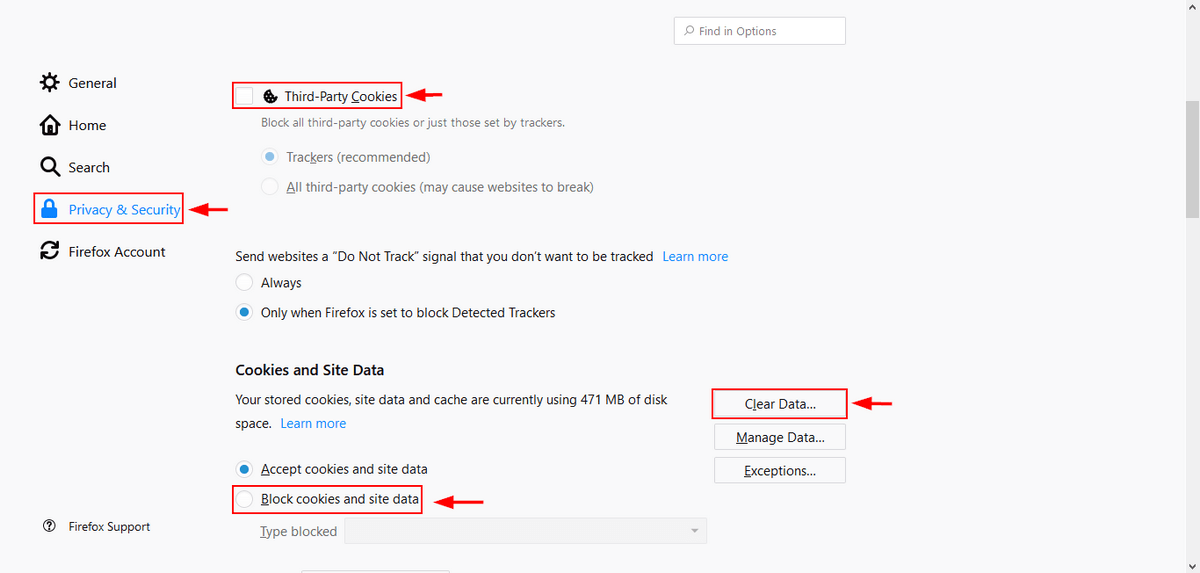
Çfarë janë cookies?
Një cookie është një pjesë e vogël e informacionit për ju dhe preferencat tuaja dixhitale të dërguara nga një faqe interneti dhe e ruajtur në kompjuterin tuaj. Lloji i informacionit që ruan një faqe interneti mund të variojë nga të dhënat tuaja personale si emri, adresa dhe numri i telefonit deri te materialet e padëmshme si ato që po shikonit ose karroca juaj e blerjeve (nëse jeni duke blerë diçka).
Duke ruajtur cookie-t në kompjuterin tuaj, një faqe interneti nuk duhet ta kërkojë atë informacion sa herë që e vizitoni, gjë që kursen kohë dhe lejon një sajt të personalizojë vizitën tuaj. Biskotat janë mjaft të përshtatshme dhe zakonisht të padëmshme. Plus, duke qenë se janë skedarë teksti të thjeshtë, ato nuk mund të ekzekutohen ose të infektojnë kompjuterin tuaj.
Arsyeja që keni filluar të shihni dritare kërcyese që ju kërkojnë të lejoni skedarët e skedarëve është për shkak të një ligji të fundit të BE-së,i cili kërkon që kompanitë e BE-së të njoftojnë përdoruesit e uebit për skedarët e tyre të gjurmimit dhe t'i lejojnë ata të zgjedhin ose të përjashtojnë.
Cookies vs Cache vs Historia e Shfletimit
Cookies janë të ndryshme nga historia e memories ose e shfletuesit tuaj. Një cache në internet është një pjesë tjetër e informacionit që ruhet në kompjuterin tuaj. Ndryshe nga cookies që ruajnë informacionin tuaj, cache ruan përkohësisht dokumente në ueb si faqet HTML. Kjo lejon që faqet e internetit që keni vizituar tashmë të ngarkojnë shpejt dhe të përdorin më pak gjerësi bande.
Nga ana tjetër, historia juaj e shfletimit është thjesht një rekord i të gjitha faqeve të internetit që keni vizituar. Nuk ruan asgjë specifike në lidhje me sajtet përveç adresës së tyre.
Pse të fshini cookies?
Megjithëse cookie-t krijojnë një përvojë të personalizuar dhe ju lejojnë të keni një përvojë shfletimi pa probleme, ekzistojnë rreziqe të fshehura.
Një rrezik është që një sajt me qëllim të keq mund t'ju "përndjekë" në internet ose të pushtojë privatësinë tuaj . Kjo është e zakonshme me firmat reklamuese, të cilat përdorin skedarë gjurmimi që përmbajnë informacione për historinë tuaj të shfletimit për t'ju shfaqur reklama të përshtatura sipas preferencave tuaja. Shpesh një palë e tretë si Facebook mund të shtojë një cookie në kompjuterin tuaj kur ju vizitoni një uebsajt tjetër dhe klikoni butonin 'Pëlqeje' në Facebook.
Një rrezik tjetër i mundshëm është vjedhja e cookie-ve. Kur hyni në një faqe interneti, ai krijon një cookie në kompjuterin tuaj që ju lejon të qëndroni të kyçur duke ju identifikuar si njëpërdorues i autorizuar. Një virus kompjuterik ose një ent tjetër keqdashës do të jetë në gjendje të hyjë në llogaritë tuaja duke vjedhur kukit e duhur nga kompjuteri juaj.
Një rrezik i tretë janë kukit e vjetër, të cilët përmbajnë informacione të vjetra që mund të prishen, duke shkaktuar mesazhe gabimi. Së fundi, megjithëse një cookie e vetme nuk zë shumë hapësirë në kompjuterin tuaj, shumë cookie do ta bëjnë këtë. Nëse keni pak hapësirë ruajtëse, pastrimi i kukive mund të ndihmojë për të rikthyer pak hapësirë.
Nëse cookie-t tuaja ndonjëherë mund të bëjnë më shumë dëm sesa mirë, atëherë ka kuptim t'i pastroni ato herë pas here . Shpresojmë se hapat në këtë udhëzues ju kanë ndihmuar të kuptoni më mirë se si ta bëni këtë dhe t'ju japin më shumë kontroll se ku po shkojnë të dhënat tuaja të shfletimit.

